Cómo abrir una nueva pestaña en el navegador Chrome en un iPhone
¿Alguna vez has necesitado encontrar una nueva página web, pero necesitas hacer referencia a algo de una página en la que ya estabas? Cambiar entre esas dos páginas podría ser frustrante, pero afortunadamente la navegación con pestañas ofrece una solución conveniente a este problema.
La navegación con pestañas es parte de la mayoría de los navegadores web modernos, incluida la aplicación Chrome en su iPhone. La navegación con pestañas le permite tener varias páginas web abiertas al mismo tiempo, lo que significa que puede navegar fácilmente entre estas páginas según sea necesario. Nuestra guía a continuación le mostrará dos métodos diferentes para abrir nuevas pestañas en el navegador Chrome en su iPhone.
Abrir nuevas pestañas en la aplicación de iPhone para Chrome
Los pasos de este artículo se realizaron en un iPhone 6 Plus, en iOS 8. La versión de Chrome que se usa es 41.0.2272.58, que era la versión más reciente de la aplicación disponible cuando se escribió este artículo. Sin embargo, tenga en cuenta que el método para abrir nuevas pestañas en Chrome ha sido similar durante un tiempo, por lo que este tutorial no debería diferir mucho si está utilizando una versión diferente de la aplicación.
Paso 1: abre la aplicación Chrome.

Paso 1 Imagen
Paso 2: toca el ícono con los tres puntos en la esquina superior derecha de la pantalla.
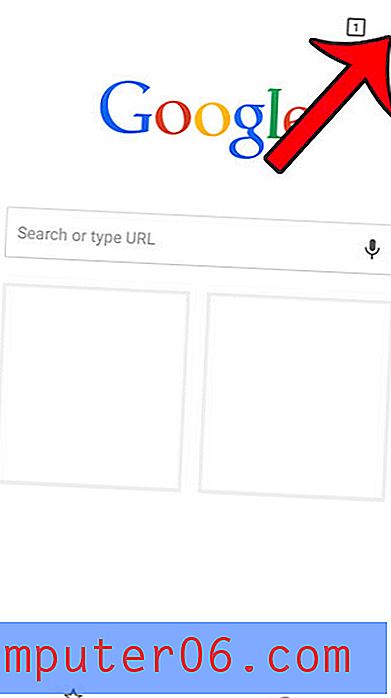
Paso 2 Imagen
Paso 3: toca la opción Nueva pestaña . Tenga en cuenta que también puede optar por abrir una Nueva pestaña de incógnito, que es una pestaña de navegación privada. Los sitios que visite en una pestaña de incógnito no se recordarán en su historial de Chrome.
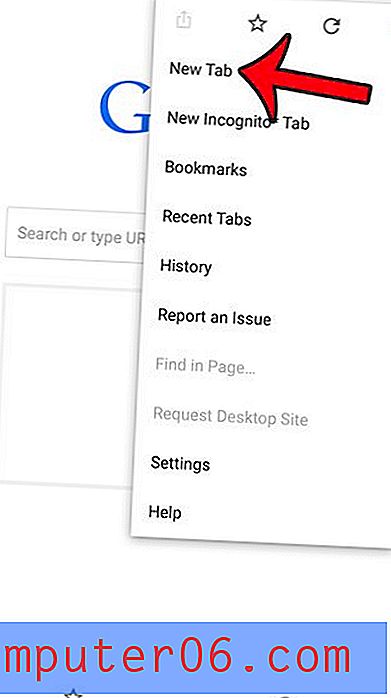
Paso 3 Imagen
Método alternativo para abrir una nueva pestaña en Chrome
Paso 1: toca el ícono cuadrado con el número dentro de él en la esquina superior derecha de la pantalla.
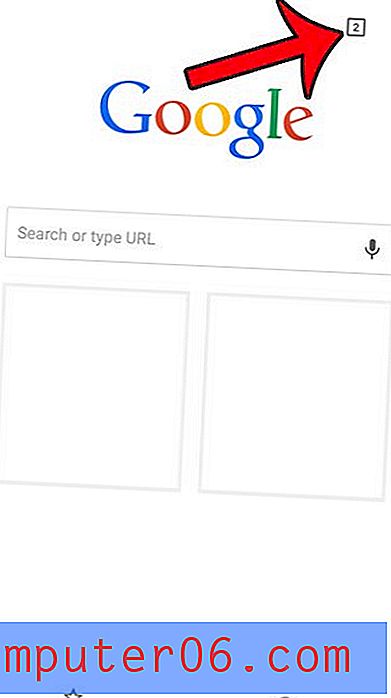
Paso 1 Imagen
Paso 2: toca el ícono + en la esquina superior izquierda de la pantalla.
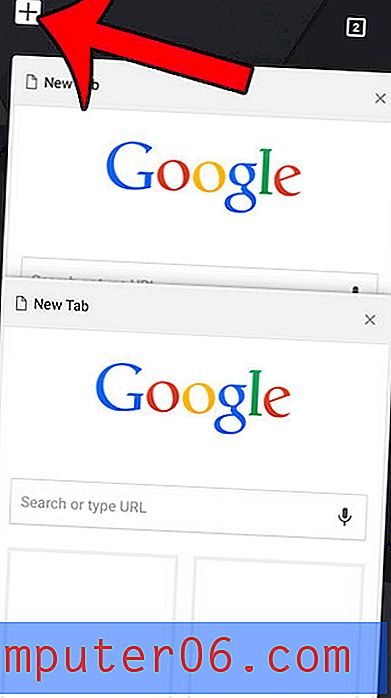
Paso 2 Imagen
Cómo cerrar pestañas abiertas
Paso 1: toca el ícono cuadrado con el número en la esquina superior izquierda de la pantalla.
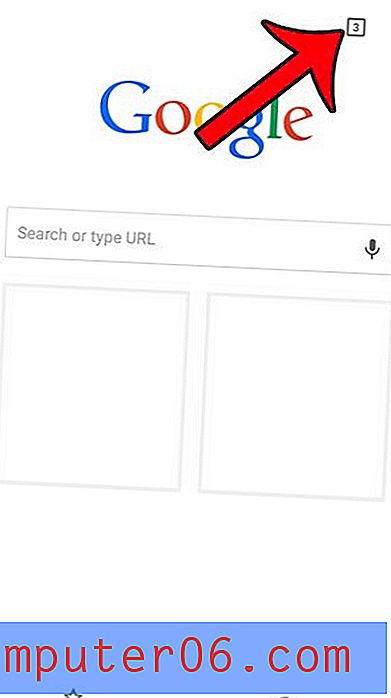
Paso 1 Imagen
Paso 2: toca la x en la esquina superior derecha de una pestaña abierta para cerrarla.
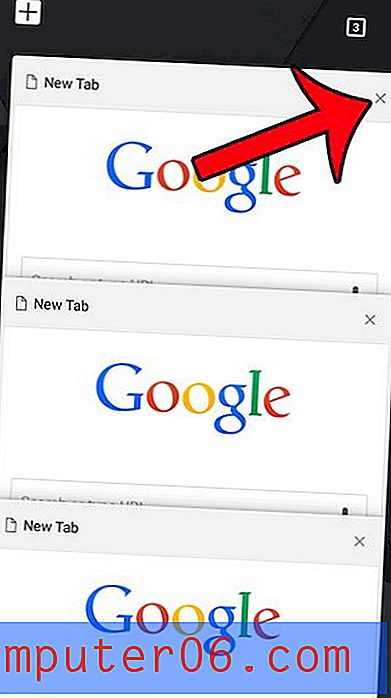
Paso 2 Imagen
¿Hay una aplicación en su iPhone que siga utilizando los servicios de ubicación y GPS, pero no está seguro de cuál? Este artículo le mostrará cómo identificar las aplicaciones que han utilizado recientemente los Servicios de ubicación en el dispositivo.



